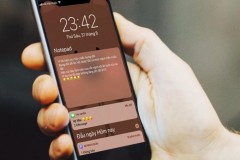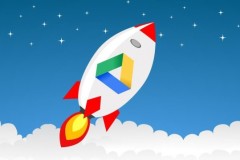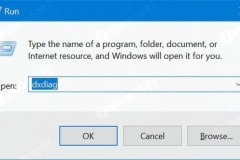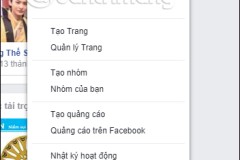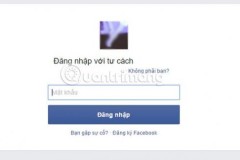Notepad là một trong những trình soạn thảo văn bản đơn giản được tích hợp trên Windows. Thông thường người dùng thường sử dụng Notepad để soạn thảo và lưu trữ các thông tin, nội dung quan trọng. Tuy nhiên ngày nay rất ít người dùng còn sử dụng đến Notepad.
Mặc dù Notepad xuất hiện từ khá lâu nhưng người dùng chỉ biết đến Notepad với tính năng là trình soạn thảo văn bản đơn giản mà không biết rằng Notepad còn có khá nhiều tính năng hữu ích khác. Một trong những tính năng đó làm bàn phím tự động gõ liên tục một đoạn văn bản bất kỳ.
Sử dụng Notepad để làm bàn phím tự động gõ liên tục một đoạn văn bản bất kỳ:
Quá trình này còn được biết đến với tên gọi là Ghost Keyboard Typing. Bạn không cần phải chạm tay vào bất kỳ một phím nào trên bàn phím và các từ sẽ tự động hiển thị trên Notepad.
Bước 1:
Kích chuột phải trên màn hình Desktop chọn New => Text Document để tạo một Notepad mới hoặc đơn giản chỉ cần mở Notepad lên.
Bước 2:
Copy chính xác đoạn code dưới đây rồi dán vào Notepad mà bạn vừa tạo:
set wshshell = wscript.CreateObject(“wScript.Shell”)
wshshell.run “Notepad”
wscript.sleep 400
wshshell.sendkeys “S”
wscript.sleep 100
wshshell.sendkeys “M”
wscript.sleep 120
wshshell.sendkeys “A”
wscript.sleep 200
wshshell.sendkeys “R”
wscript.sleep 100
wshshell.sendkeys “T”
wscript.sleep 140
wshshell.sendkeys “T”
wscript.sleep 100
wshshell.sendkeys “R”
wscript.sleep 50
wshshell.sendkeys “I”
wscript.sleep 120
wshshell.sendkeys “C”
wscript.sleep 170
wshshell.sendkeys “K”
wscript.sleep 100
wshshell.sendkeys “S”
wscript.sleep 50
wshshell.sendkeys “.”
wscript.sleep 120
wshshell.sendkeys “N”
wscript.sleep 160
wshshell.sendkeys “E”
wscript.sleep 200
wshshell.sendkeys “T”
wscript.sleep 100
Bước 3:
Lưu đoạn mã mà bạn vừa dán vào Notepad là smarttricks.vbs, chọn định dạng file (Save as type) là All files và phần mở rộng là .vbs.
Bước 4:
Bây giờ tiến hành kích đúp chuột vào file mà bạn vừa lưu, bạn sẽ nhìn thấy SMARTTRICKS.NET tự động nhập từ trên Notepad.
Tham khảo thêm một số bài viết dưới đây:
- Tổng hợp phím tắt hữu ích khi sử dụng Notepad
- 10 tính năng trên Windows 10 được nhiều người dùng yêu cầu nhất
- 5 tính năng cơ bản của NotePad.exe
Chúc các bạn thành công!
Cập nhật: 09/06/2016 Dương Huyền (Theo Smarttricks)